Reklāma
Apple AirPods ir vienas no labākajām bezvadu austiņām tirgū. Tas ir pateicoties saprātīgai cenai, ilgam akumulatora darbības laikam un spēcīgajai skaņas kvalitātei. Austiņām jābūt saraksta augšgalā neatkarīgi no tā, vai jums pieder citas Apple ierīces.
Mēs skatāmies, kā savienot AirPods ar daudzām dažādām ierīcēm, lai jūs varētu sākt rikšot.
Kā savienot AirPods ar iPhone vai iPad
Pateicoties īpašai mikroshēmai, jūs varat savienot AirPods ar savu iPhone vai iPad tikai dažās sekundēs.
Atveriet AirPods korpusu un pārliecinieties, vai abas austiņas ir iekšpusē. Novediet tos pie sava iPhone vai iPad un pārliecinieties, vai iOS ierīce atrodas sākuma ekrānā.
Pēc tam ekrānā parādīsies dialoglodziņš. Tikai hit Pievienojieties. Tieši tā. Nav jāuztraucas par savienošanas pārī režīmu vai ieniršanu iestatīšanas ekrānos.

Viena no labākajām otrās paaudzes AirPod iespējām ir spēja mijiedarboties ar Siri, nepieskaroties vienai no austiņām. Ja jūs vēl neesat iestatījis “Hey Siri” funkcionalitāti savā iPhone, iestatīšanas procesu varat veikt tikai dažās darbībās. Jums vienkārši jāpasaka dažas frāzes, lai palīdzētu ierīcēm labāk izprast jūsu balsi.
Vēl viens liels plus ir tas, ka, ja jūs izmantojat iCloud, jūsu AirPods tagad ir gatavi lietošanai kopā ar citām jūsu ierīcēm. Viņi strādās ar visiem citiem iPhone, iPad vai Apple Watch, kur esat pierakstījies ar to pašu Apple ID.
Ko darīt, ja nevar izveidot savienojumu ar AirPods
Ja kāda iemesla dēļ jūsu AirPods nav izveidojis savienojumu, nav iemesla uztraukties.
Vispirms iPhone vai iPad atveriet Control Center, pārvelkot uz augšu no apakšas (iPhone 8 un vecākas versijas) vai pārvelkot uz leju no augšējā labā stūra (iPhone X un vēlāk). Pārliecinieties, vai ir ieslēgts Bluetooth. Pēc tam novietojiet abus AirPod atpakaļ korpusā un aizveriet vāku. Pagaidiet 15 sekundes un pēc tam atkal atveriet vāku.
AirPods statusa indikatoram vajadzētu mirgot baltā krāsā. Tas nozīmē, ka viņi ir gatavi izveidot savienojumu. Bezvadu lādēšanas korpusā stāvokļa indikators atrodas korpusa priekšpusē. Parastā uzlādes gadījumā meklējiet statusa indikatoru telpā starp AirPod.
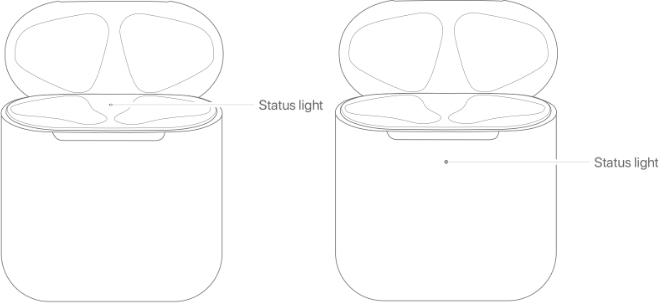
Ja jums joprojām ir problēmas savienot pārī AirPod, pagrieziet lietu un nospiediet mazo Uzstādīt poga korpusa aizmugurē. Turiet pogu, līdz redzat, ka statusa indikators mirgo baltā krāsā, pēc tam dzeltenā krāsā un pēc tam nepārtraukti mirgo baltā krāsā.
Atkal atveriet korpusu un pēc tam novietojiet to sava iPhone vai iPad tuvumā. Tam vajadzētu pareizi savienot pārī AirPod.
Vai AirPods var izveidot savienojumu ar Android?
Apple ir pārliecinājies, ka Android lietotāji netiek atstāti no ballītes. Apskatiet šeit, lai uzzinātu kā savienot AirPods ar Android Jā, AirPods darbojas ar Android: Bet šeit ir nozveja!Vai AirPods darbojas ar Android? Mēs atbildam uz šo izplatīto jautājumu un parādīsim, kā AirPods lietot kopā ar Android un citām ierīcēm. Lasīt vairāk .
Kā savienot AirPods ar MacBook
Lai AirPod pievienotu MacBook, MacBook Pro, MacBook Air vai Mac darbvirsmai, jāveic vēl dažas darbības.
Ja jūs jau esat iestatījis AirPods ar iOS ierīci, un jūsu Mac izmanto to pašu iCloud kontu, novietojiet abus AirPod ausīs. Atlasiet Bluetooth izvēlne vai Skaļuma kontrole izvēlnes joslas slīdnis. Pēc tam sarakstā atlasiet AirPod.
Jums būs jāzina, kā manuāli savienot pārī AirPod, ja tie neparādās nevienā no šīm vietām. Lai to izdarītu, atlasiet Sistēmas preferences no Apple izvēlne un izvēlieties Bluetooth ieraksts. Pārliecinieties, vai Bluetooth ir ieslēgts.
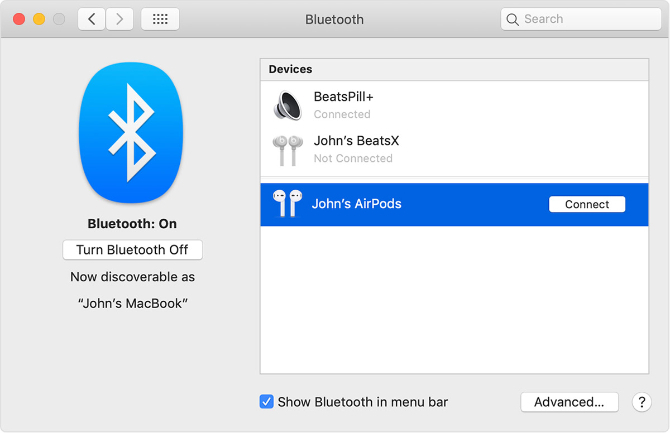
Ievietojiet abus AirPod atpakaļ korpusā un atveriet vāku. Pēc tam nospiediet un turiet Uzstādīt pogu korpusa aizmugurē, līdz statusa indikators mirgo baltā krāsā. Pēc tam jums vajadzētu redzēt AirPod vārdu Ierīces saraksts. Klikšķis Pievienojieties. Šim procesam vajadzētu savienot jūsu AirPod.
Kādu iemeslu dēļ, ja jūsu AirPod parādās Ierīces sarakstā, bet nedarbojas, varat tos izdzēst un pēc tam savienot pārī ar Mac. Lai to izdarītu, atlasiet tos no saraksta un noklikšķiniet uz X pa labi no AirPods.
Mēs esam apskatījuši rūpīgāk kā lietot Bluetooth datorā Kā ieslēgt Bluetooth datorā un savienot pārī jaunas ierīcesLūk, kā ieslēgt Bluetooth datorā, savienot ierīces pārī un savienot, kā arī apgūt šo noderīgo tehnoloģiju macOS. Lasīt vairāk ja jūs interesē.
Kā savienot AirPods ar datoru
Izmantojot Windows datoru, AirPods darbojas tāpat kā citas bezvadu Bluetooth austiņas. Apskatīsim procesu, kā šajā situācijā iestatīt AirPods.
Datorā vispirms pārliecinieties, vai ir ieslēgts Bluetooth, lai AirPod varētu savienot pārī. Nospiediet Win + A lai atvērtu darbību centru un pārbaudītu paneļus apakšā, ja neesat pārliecināts. Pēc tam atveriet AirPods korpusu un nospiediet Uzstādīt pogu, līdz tā mirgo baltā krāsā.
Dodieties atpakaļ uz savu Bluetooth iestatījumu izvēlni plkst Iestatījumi> Ierīces> Bluetooth un citas ierīces un izvēlies Pievienojiet Bluetooth vai citu ierīci. Izpildiet soļus un izvēlieties AirPod, lai izveidotu savienojumu.
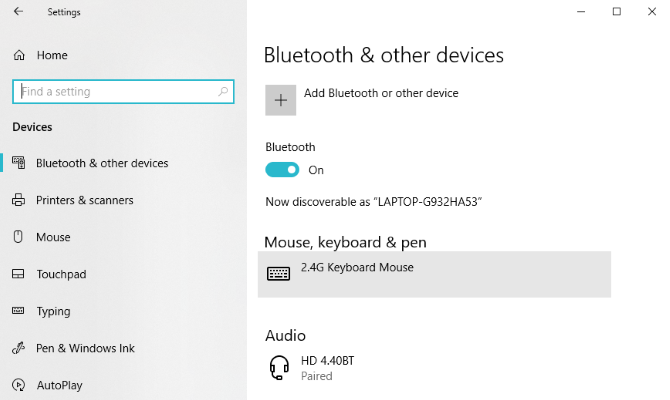
Kā savienot AirPods ar Apple Watch
Ja jūs jau esat savienojis AirPod ar to pašu iPhone, kas ir savienots pārī ar jūsu Apple Watch, mums ir dažas labas ziņas. Sākot atskaņošanu pulkstenī, bezvadu austiņām jau vajadzētu būt pieejamām kā audio avotam.
Lai sāktu, velciet uz augšu no pulksteņa sejas, lai atvērtu Kontroles centru. Atlasiet AirPlay ikonu un pēc tam savu AirPod vārdu. Sāksies jūsu audio atskaņošana.
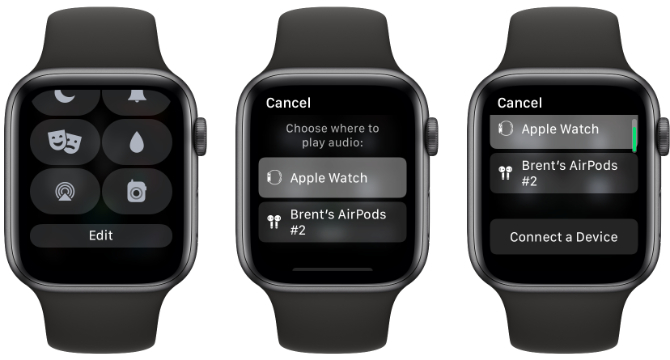
Ja tie neparādās kā opcija, ritiniet uz leju tajā pašā AirPlay lapā un atlasiet Pievienojiet ierīci. Ielieciet AirPods pārī režīmā, nospiežot Uzstādīt pogu, līdz statusa indikators mirgo baltā krāsā. Pēc tam atlasiet tos no saraksta, lai izveidotu savienojumu.
Kā savienot AirPods ar Apple TV
Jūs, iespējams, nezināt, taču AirPod (un citas Bluetooth austiņas) var savienot pārī ar Apple TV. Tas ļauj ērti klausīties filmas, TV šovus un citus plašsaziņas līdzekļus, netraucējot nevienu no jums.
Izmantojot Siri Remote, dodieties uz Iestatījumi> Tālvadība un ierīces. Pēc tam noklikšķiniet uz Bluetooth.
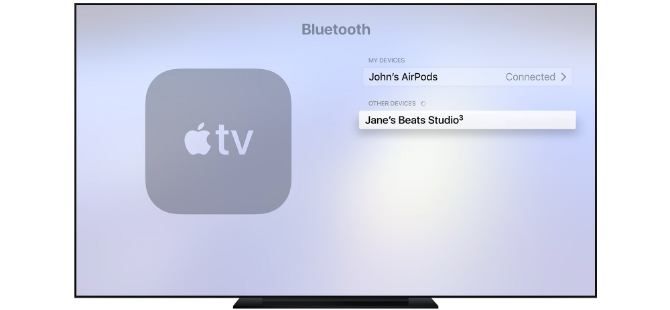
Sāciet savienošanas pārī procesu AirPod, nospiežot Uzstādīt pogu, līdz statusa indikators mirgo baltā krāsā. Jūsu AirPod vajadzētu parādīties Citas ierīces ekrāns. Atlasiet vārdu, lai savienotu AirPod.
AirPod savienošana ar jebko
Kā redzat, AirPod var savienot pārī ar daudz vairāk, nekā tikai ar iPhone vai citu Apple ierīci. Izbaudiet pilnīgi bezvadu austiņu izmantošanu, lai klausītos mūziku, apraidi un visu citu, ko vēlaties.
Tagad, kad esat izveidojis savienojumu un esat gatavs doties, noteikti apskatiet šos padomi, kas palīdzēs gūt maksimālu labumu no jūsu AirPod 8 Apple AirPods padomi maksimālai baudīšanaiVai vēlaties vairāk izmantot savas Apple AirPod? Šie padomi palīdzēs jums pielāgot un gūt lielāku baudu no AirPods. Lasīt vairāk . Jums vajadzētu arī zināt kā pamanīt viltotus AirPod Viltus AirPods vs. Īsti AirPods: 5 veidi, kā pamanīt viltusKā jūs varat pateikt viltus AirPod no patiesās lietas? Vai jūs, iespējams, izmantojat izsmidzināmo AirPod, nezinot? Tālāk ir norādīts, kā to uzzināt. Lasīt vairāk tāpēc jūs nepērkat viltus.
Dzimis un audzis saulainajos Teksasas rietumos, Brents ir beidzis Teksasas Tehnisko universitāti ar bakalaura grādu žurnālistikā. Viņš raksta par tehnoloģijām vairāk nekā 5 gadus un bauda visas Apple lietas, piederumus un drošību.